Die WebOffice10.8-DVD beinhaltet eine Beispiel WebOffice extract server Konfiguration für das WebOffice Sample Project. Wenn Sie diese aktivieren möchten, vergewissern Sie sich zunächst, ob die folgenden Voraussetzungen erfüllt sind:
•eine gültige WebOffice extract server Lizenz
•installierte WebOffice extensions (mit WebOffice extract server Komponente)
•installiertes und aktiviertes WebOffice usermanagement
Hinweis: Hinweis: Sie können WebOffice extract server nur aktivieren, wenn Sie schon ein laufendes WebOffice Sample Project haben. Anderenfalls beginnen Sie mit Kapitel Publizieren von Kartendokumenten.
WebOffice Sample Project extract server Daten kopieren
Sie benötigen die folgenden Dateien von der WebOffice10.8-DVD:
•WebOffice10.8-DVD\SampleProject\WebOffice directories Add-On\WebOfficeExport\Configuration\SampleProject_Cadaster.export.connection
•WebOffice10.8-DVD\SampleProject\WebOffice directories Add-On\WebOfficeExport\Configuration\SampleProject_Cadaster.xml
•WebOffice10.8-DVD\SampleProject\WebOffice directories Add-On\WebOfficeExport\Configuration\SampleProject_CadasterCAD.export.connection
•WebOffice10.8-DVD\SampleProject\WebOffice directories Add-On\WebOfficeExport\Configuration\SampleProject_CadasterCAD.xml
•WebOffice10.8-DVD\SampleProject\WebOffice directories Add-On\WebOfficeExport\Configuration\SampleProject_Header.dwg
Die Beispiel WebOffice extract server Dateien können auf der WebOffice10.8-DVD unter WebOffice10.8-DVD\SampleProject\WebOffice directories Add-On\WebOfficeExport\Configuration gefunden werden. Falls es noch nicht existiert, kopieren Sie das gesamte WebOfficeExport Verzeichnis nach C:\arcgisserver\directories.
Prüfen Sie die Dateipfade der Connection
Öffnen Sie SampleProject_Cadaster.export.connection in einem Texteditor und kontrollieren Sie den Dateipfad zu Ihren Sample Project Daten. Falls Sie ein anderes Verzeichnis verwenden, korrigieren Sie den Pfad und speichern die Datei ab. Wiederholen Sie diesen Schritt für SampleProject_CadasterCAD.export.connection.

Korrigieren Sie die Connection, falls notwendig
Prüfen Sie das Standardverzeichnis für die Exportkonfigurationen
Öffnen Sie SampleProject_CadasterCAD.xml in einem Texteditor und kontrollieren Sie den Standardpfad zu den Exportkonfigurationen. Falls Sie ein anderes Verzeichnis verwenden, korrigieren Sie den Pfad und speichern die Datei ab. Wiederholen Sie diesen Schritt für SampleProject_PlotsCAD.xml.

Korrigieren Sie den Pfad zu den Exportkonfigurationen, falls notwendig
Aktivieren der WebOffice extract server extension am SynOutputService
Konfigurieren Sie die korrekten Einstellungen für WebOffice usermanagement und WebOffice extract server in the SOE Eigenschaften im ArcGIS Server Manager. Um die WebOffice extract server Funktionalität für das WebOffice Sample Project zu aktivieren, wird empfohlen, die Beispiel usermanagement Datenbank aus dem Kapitel SOE in einem Kartendienst aktivieren zu verwenden.
Hinweis: Falls Sie eine andere usermanagement Datenbank verwenden, stellen Sie sicher, dass Sie ein Anwendungsprofil konfiguriert haben, welches die Weboffice - Export (Standard) Anwendungsrolle beinhaltet und einer Gruppe zugeordnet ist.
Hinweis: Um einen Download-Link für die exportierten Daten bereitstellen zu können, müssen Sie ein virtuelles Verzeichnis im IIS erstellen. Siehe Kapitel SOE in einem Kartendienst aktivieren für weitere Details.
Hinweis: Wählen Sie die "Max Area (SR Units)" jedenfalls hoch genug, um eventuelle Probleme mit Grenzwertüberschreitungen auszuschließen.
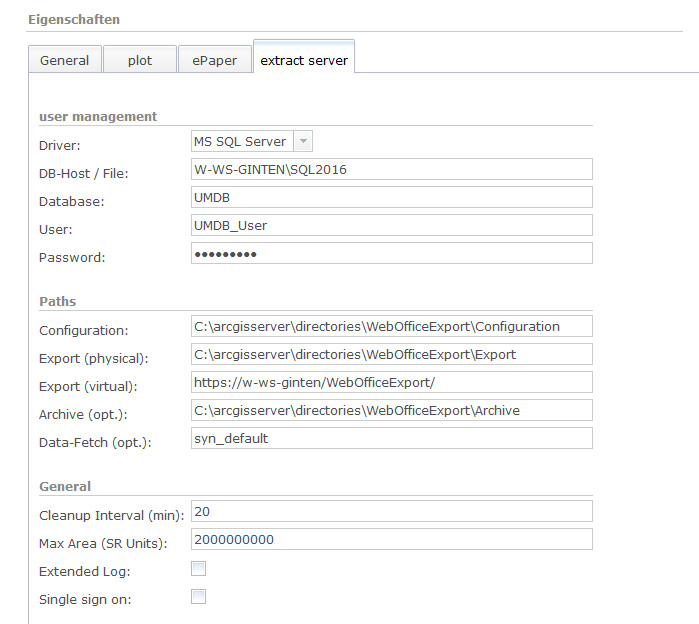
SOE Extract Server Eigenschaften
WebOffice extract server im WebOffice Sample Project aktivieren
Starten Sie WebOffice author standalone und öffnen Sie das WebOffice_SampleProject. Navigieren Sie zu Projekt editieren > Werkzeuge > WebOffice extract server - Daten exportieren und stellen Sie sicher, dass der Parameter Werkzeug verwenden? auf "true" gesetzt ist. Speichern Sie die Projektkonfiguration und publizieren Sie das Projekt.
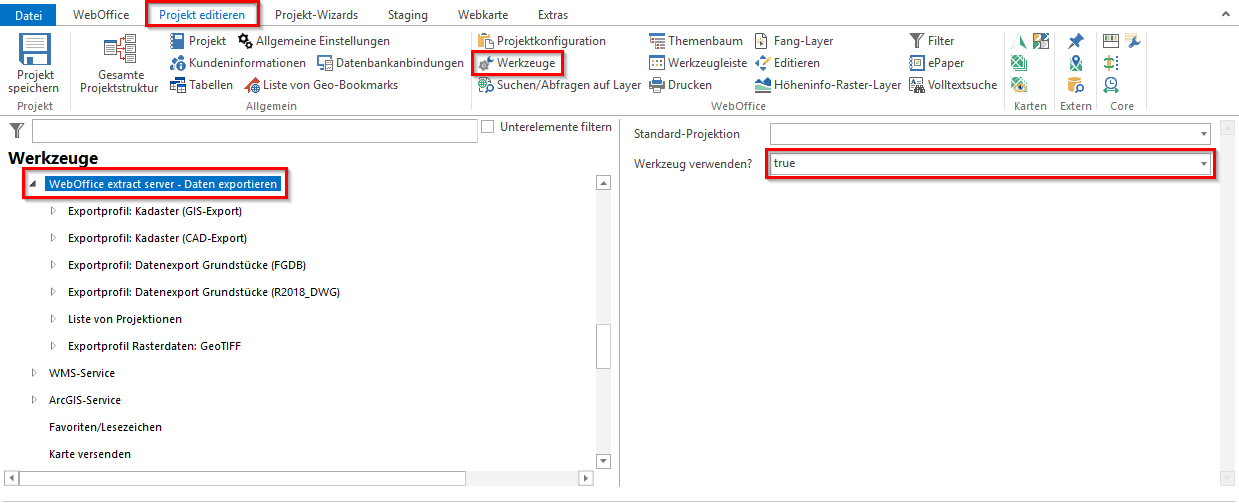
Aktivieren Sie das WebOffice extract server Werkzeug im WebOffice author standalone
Wenn Sie die Sample Project WebOffice usermanagement Datenbank verwenden, loggen Sie sich nun in das Projekt mit dem admin Benutzer ein (Benutzer: admin, Passwort: admin). Nun ist die WebOffice extract server Funktionalität in den WebOffice 10.8 SP2 Clients verfügbar. WebOffice extract server für das Sample Project inkludiert sowohl GIS als auch CAD Export.
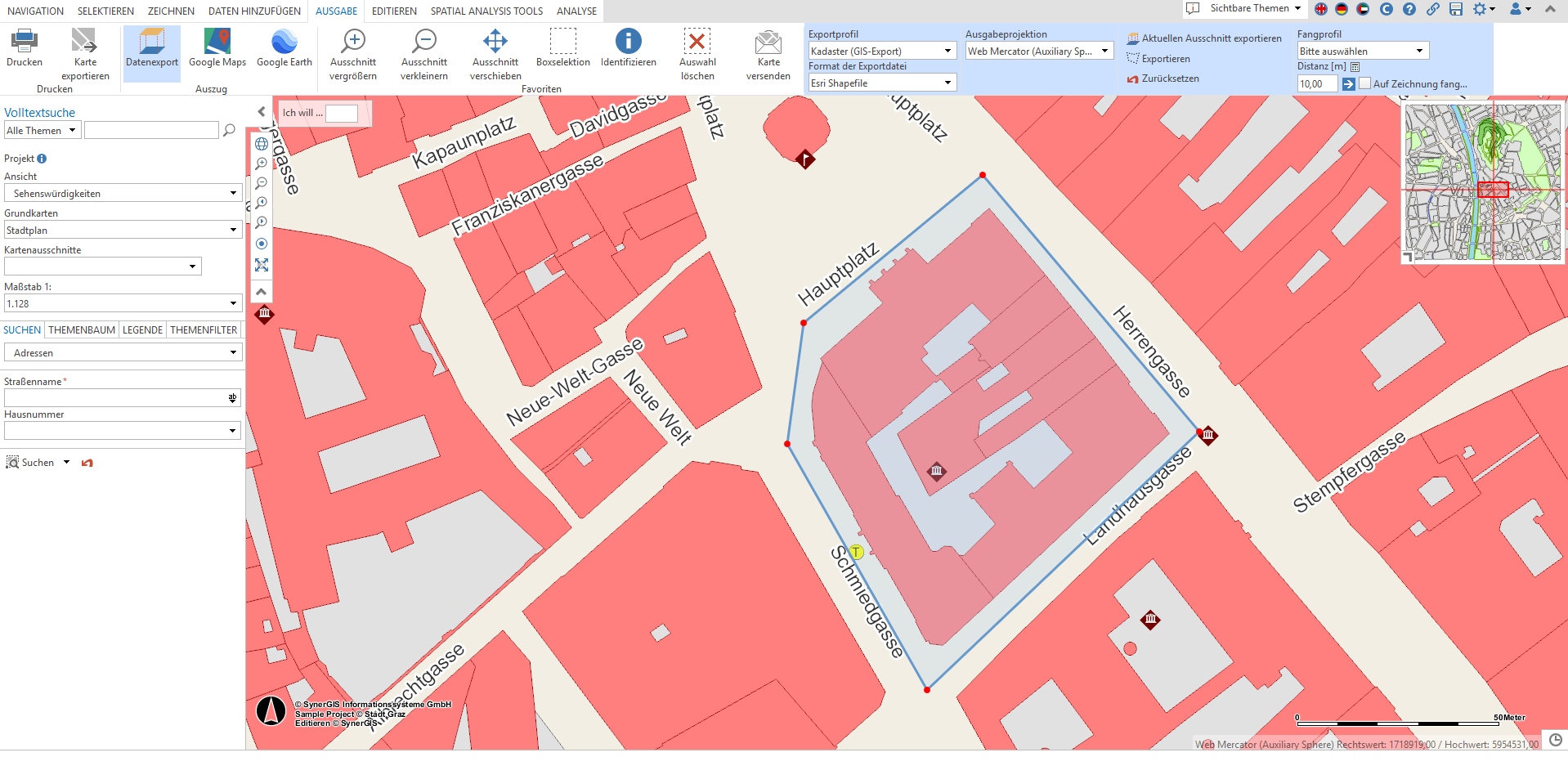
WebOffice extract server Werkzeug im WebOffice core client
Die Daten werden anhand des Selektionsbereichs geclippt und können in verschiedene Ausgabeprojektionen exportiert werden.

Exportierte Daten im WGS 1984 Koordinatensystem
Hinweis: Siehe Kapitel WebOffice extract server - Datenextraktion für details zur Werkzeugkonfiguration in WebOffice author standalone.
Hinweis: Siehe Kapitel Exportprofil für Details zur Konfiguration von WebOffice ePaper Vorlagen.
Hinweis: Siehe Kapitel Daten exportieren für Details zur Ausgabe von Daten im WebOffice core client.